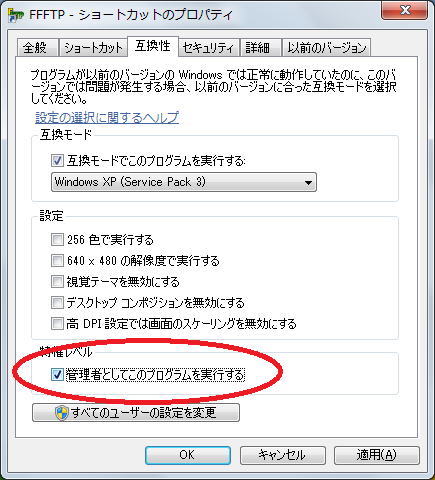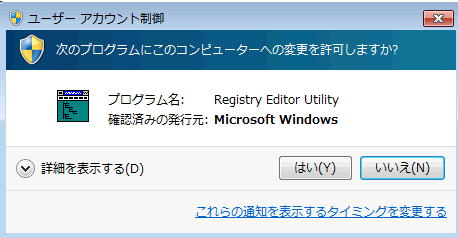
1.UACの概要
・UACとは操作の権限を制御する機能。Windows Vista から追加された。
・例え administrators グループのユーザでさえ、システム設定を変更するような操作は許可(管理権限への昇格)を必要とする。
→ administrators グループを意味する管理者と UACの管理権限は全く異なる概念です。デフォルトでは administrators でさせ管理権限を持っていません。明示的に昇格する必要があります。
【UACが必要な理由】
→administrator でログオンしている場合、誤った操作で OS の設定を破損することを防ぐため。(OSの設定を変更する操作の場合、例えadministratorでログオン中でも操作を確認する意味)
→トロイの木馬など悪意のあるプログラムがユーザを誤魔化して OS の設定を変更させるような操作をさせる場合、 administrator にこの操作が重要であることを知らせるため。
・以下は administrator がレジストリエディタ(regedt32.exe)を実行した場合に表示される UAC の画面。administratorが[はい]をクリックするとレジストリエディタが起動される。
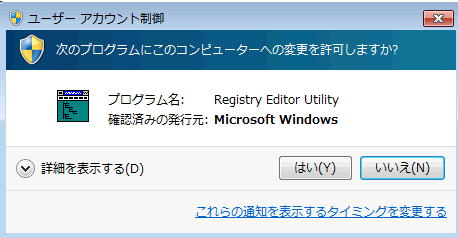
2.設定の変更
・UAC はコントロールパネルの以下で設定を変更することが可能。
「コントロールパネル」「ユーザー アカウント」「ユーザー アカウント制御設定の変更」
(*)「ファイル名を指定して実行」より直接 UserAccountControlSettings.exe を実行しても設定画面の起動は可能です。
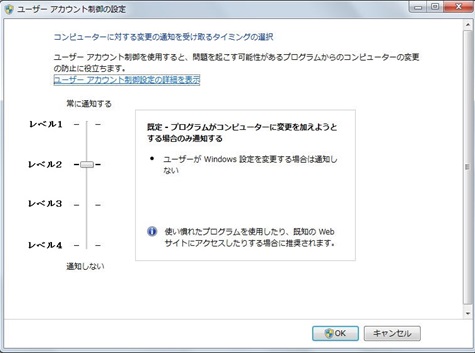
Windows 7における各レベルの機能は以下の通りです。
| ユーザによる直接のシステム設定変更 (*1) | ユーザによるプログラム経由の設定変更 (*2) |
昇格確認時の画面のロック | 備考 | |
| レベル1 | 昇格必要 | 昇格必要 | ロック有り | Vistaと同様に一番厳しい制限 |
| レベル2 | 昇格必要 | 不要 | ロック有り | |
| レベル3 | 昇格必要 | 不要 | 無し | |
| レベル4 | 不要 | 不要 | - | 制限は一切無し。 |
(*1)ipアドレスの設定など
(*2)レジストリエディタの起動、(レジストリを変更する)フリーソフトなど
3.特定のプログラムを常に管理者として実行
特定のプログラムを常に管理者として実行するには、そのプログラムのショートカットを作成し、プロパティの「互換性」で「管理者としてこのプログラムを実行する」をチェックします。